Wer seine Website optimieren möchte, sollte auf jeden Fall einen Blick auf die Ladezeit seiner Website werfen. Wenn deine Website langsam ist, werden sich die Besucher abwenden, bevor du deine Botschaft überhaupt mitteilen konntest. Die Website-Performance beeinflusst auch die Rankings in Suchmaschinen. Viele Website-Besitzer sehen eine Verbesserung des Rankings in der Suchmaschine, nachdem du die Website beschleunigt haben.
Heute gebe ich dir „10 schnelle Tipps“, wie man die Ladezeiten einer Website verringern kann. Aber bevor du diese Techniken auf deiner Website anwendest, empfehle ich, die Geschwindigkeit der Website mit einem kostenlosen Leistungsservice wie GTMetrix, Pingdom oder Google PageSpeed Insights zu überprüfen. Diese Dienste informieren dich über die Ladezeit und die gesamte Dateigröße der Seite.
1. Wähle den richtigen Hosting Plan
Bereits ein guter Hoster kann dramatisch die Ladezeit deiner Website optimieren. Der erste Schritt bei der Optimierung sollte also die Wahl des richtigen Hosters bzw. Hosting-Plans sein. Denn wenn der Server die HTTP-Anfragen und MySQL-Befehle zu langsam verarbeitet, wirst du mit allen Folgemaßnahmen immerzu gegen Windmühlen kämpfen. Leistungsdienste wie GTMetrix zeigen die genaue Antwortzeit deines Servers. Ich empfehle, die Antwortzeit deiner eigenen Website gegen ähnliche Webseiten einmal zu testen.
Tipp: Große Hosting-Unternehmen bieten in günstigen Tarifen der Regel nur „Shared Hosting“ an. Hier teilt man sich RAM-, Festplatten- und CPU-Leistung mit anderen Nutzern. Solltet du eine ressourcenlastige Website (Shop, Membership, Fotodatenbank, etc.) betreiben, wäre gegebenenfalls ein Hostingpaket besser, bei dem du allein auf dem Server liegst oder zumindest die Anzahl der Mitbenutzen limitiert ist.
Tipp: In diesem Artikel habe ich schon einmal über Premium-Hosting und worauf man achten sollte geschrieben: https://designers-inn.de/blog/wordpress-hosting-shared-hosting-oder-premium-hosting/
2. Schnelles WordPress Theme & kleine Bilder
Ein Themes, welches schlecht codiert ist, kann ebenfalls deine Seite ausbremsen. Meistens ist aber nicht das Theme die Bremse, sondern viel zu Große Bilder. Ein Bild mit 500 kb oder gar 1 MB hat nicht wirklich etwas auf der Website zu suchen.
Nutze Bilder in vernünftiger Webauflösung. Der Standardsatzspiegel liegt zwischen 960px und 1080px. Es macht also wenig Sinn, ein Bild Mitt 3000px Breite einzubauen. All Fullscreen-Bilder könnten mit 1920px eingefügt werden.
Tipp 1: Alle Bilder sollte man komprimieren z.B. mit dem kostenlosen Tool SmushIt.
Tipp 2: Wenn du die Bildqualität zugunsten der Ladezeit nicht opfern willst, schaue dir das Plugin „Lazy Load“ an. Das Plugin sorgt dafür, dass Bilder nur geladen werden, wenn der Bereich für den Benutzer sichtbar wird. Dadurch wird die Ladezeit der Seiten erheblich reduziert.
3. Website optimieren heißt auch „Plugins überwachen“
Bevor du ein Plugin auf deiner Website installierest, frage dich: „Ist dieses Plugin notwendig?“. Plugins sind eine der größten Ursachen für langsame WordPress-Webseiten. Je mehr Plugins du installierst, desto wahrscheinlicher wirst mit Performance-Problemen konfrontiert werden.
Dennoch: Keine Panik! Auch mehrere Plugins müssen nicht der Grund für eine langsame Website sein. Wichtig ist allein, die Übeltäter zu finden. Es gibt viele Gründe für langsame Plugins: schlechte Codierung, Anrufe auf externe Server, etc. Achte darauf, wie viel CPU deine Plugins verwenden. Viele Plugins können die CPU aufgrund von anhaltenden Prozessen ausbremsen.
Tipp: Nutze das kostenlose Plugin „P3 Profiler“ zum testen. Das Plugin zeigt genau, wie viel Ladezeit welche Plugins brauche. Es wird eine Auswertung gegeben, die genau zeigt, wie viel Last jedes Plugin verursacht.
4. Hausputz: Leere deinen Papierkorb
WordPress führte vor geraumer Zeit das WordPress-Müll-System ein. Wann immer Inhalt gelöscht wird, sei es ein Kommentar, Post, Seite, Medien etc: Es wird in den Müll geschickt. Von hier aus kann der Inhalt entweder wiederhergestellt oder gelöscht werden. Dies ist ein fehlersicheres System, das hilft, alles wiederherzustellen, was versehentlich gelöscht wurde. Aber der Mülleimer kann eine Menge unnötigen Platz in der Website-Datenbank einnehmen. Je größer die Datenbank wird, desto länger ist es, Informationen daraus abzurufen.
Tipp: Standardmäßig löscht WordPress nach 30 Tagen automatisch den Papierkorb. Dies kann durch Ändern der Datei wp-config.php reduziert werden
Zum Beispiel kann man die Zeit auf 7 Tage reduzieren:
define (‚EMPTY_TRASH_DAYS‘, 7);
Du kannst das Trash-System auch vollständig deaktivieren:
define (‚EMPTY_TRASH_DAYS‘, 0);
5. Reduziere Revisionen, Entwürfe, Spam, Pingbacks und Trackbacks
Es ist nicht nur Müll, der unnötig die Größe deiner Datenbank erhöhen kann. Alle Post-Typen füllen Tabellenzeilen mit Daten. Daher ist es wichtig, diese regelmäßig zu löschen.
Behalte auch die Anzahl der Entwürfe und Revisionen im Auge. Das WordPress Revisionssystem ermöglicht es, zu älteren Versionen von Artikeln zurückzukehren. Zusätzlich zu einem „autosave“ deiner Beiträge und Seiten werden Revisionen jedes Mal erstellt, wenn du einen Artikel speichern. Dies bedeutet, dass ein Artikel mit zehn Revisionen zehnmal so viel Platz in deiner Datenbank einnimmt als der eigentliche Artikel. Erschwerend kommt hinzu, dass WordPress eine unbegrenzte Anzahl von Revisionen speichert.
Tipp 1: Das Plugin WP Optimize kann automatisch Auto-Entwürfe, Spam-Kommentare, Trackbacks und vieles mehr entfernen. WP-DB-Manager ist ebenfalls eine gute Lösung für die Optimierung deiner Datenbank.
Tipp 2: Begrenze die Zahl der Revisionen. Füge folgenden Codes zu deiner wp-config.php-Datei hinzu:
define (‚WP_POST_REVISIONS‘, 5)
6. Kontrolliere die Werbung auf deiner Website
Die Werbung von Drittanbieter-Werbenetzwerke können die Ladezeiten aufgrund der Anrufe, die auf externe Server gemacht werden, deutlich erhöhen. Auch Anzeigen-Verfolgungsskripts können die Leistung drosseln. Natürlich sind Anzeigen für die meisten Webseiten notwendig. Daher musst du die richtige Balance zwischen Geschwindigkeit und Einkommen finden.
7. Social Media Buttons & Widgets
Für viele Website-Besitzer ist Social Media als Traffic-Strategie enorm wichtig Daher sind Social Media-Sharing-Buttons oft so prominent integriert. Leider können diese Sharing-Schaltflächen von Facebook, Twitter 6 Co die Ladezeiten immens erhöhen.
Tipp: Die normalen Sharing-Buttons von Facebook, Google+ und Twitter oberhalb und unterhalb eines Artikel fügen satte 500KB Belastung der Seite hinzu. Mit einer einfachen Textverknüpfungen oder lokal gespeicherten Social Media-Bildern könnte dies auf 1/10 reduziert werden.
8. Gzip Compression, Minify & Combine CSS
Die Gzip Komprimierung ermöglicht es, eine Website-Seite um bis zu 70% komprimiert einem Browser zuzuspielen. Der Browser dekomprimiert dann die Seite. Gzip kann über die WordPress- Optionen-Seite aktiviert werden. Du finden diese Seite unter www.deineseite.com/wp-admin/options.php. Um Gzip zu aktivieren, ändere einfach den Wert des Gzip-Feldes von 0 auf 1.
Jeder Anruf zu deinen CSS- und Javascript-Dateien ist eine HTTP-Anfrage. Dies bedeutet, dass, wenn jemand deine Web-Seite besucht, sendet der Computer eine Anfrage für eine Datei und dann sendet der Server das Ergebnis zurück. Je mehr Anfragen abgearbeitet werden müssen, desto länger dauert es, bis deine Seiten geladen wird. Die PHP5-Anwendung Minify kombiniert mehrere CSS- und Javascript-Dateien in einer einzigen Datei. Dies reduziert die Anzahl der HTTP-Anfragen erheblich. Die Anwendung entfernt auch unnötige Whitespace und Kommentare.
Es gibt eine Reihe von WordPress-Plugins, die eine CSS und Javascript-Dateien minimieren können. Ich empfehle „WP Minify“ .
9. Aktiviere Browser Caching
Einige große Dateien auf deiner Website ändern sich nur selten. Dazu gehören die CSS-Dateien, Javascript-Dateien, das Website-Logo etc. Eine Möglichkeit, dies zu nutzen ist, Browser-Caching zu nutzen. Browser-Caching ermöglicht die lokale Speicherung einer zwischengespeicherten Kopie der Website. Dies reduziert die Anrufe deines Server.
Du kannst Browser-Caching aktivieren, indem du den folgenden Code zu deiner .htaccess-Datei hinzufügst:
## EXPIRES CACHING ##
ExpiresActive On
ExpiresByType image/jpg „access 1 year“
ExpiresByType image/jpeg „access 1 year“
ExpiresByType image/gif „access 1 year“
ExpiresByType image/png „access 1 year“
ExpiresByType text/css „access 1 month“
ExpiresByType text/html „access 1 month“
ExpiresByType application/pdf „access 1 month“
ExpiresByType text/x-javascript „access 1 month“
ExpiresByType application/x-shockwave-flash „access 1 month“
ExpiresByType image/x-icon „access 1 year“
ExpiresDefault „access 1 month“
## EXPIRES CACHING ##
Der obige Code gibt an, wie lange ein bestimmter Dateityp gespeichert werden soll. Dateien werden einfach wieder heruntergeladen, wenn die Zeit abgelaufen sind.
10. Installiere ein Cache Plugin
Caching Plugins können statische HTML-Seiten deiner dynamischen Seiten erstellen. Dies reduziert die Ladezeit, da es dann keine PHP- oder MySQL-Befehle zum Ausführen gibt. Zusätzliche Caching-Funktionen umfassen Minifizierung, Caching von Feeds, Gzipping, Content Delivery Network (CDN) Unterstützung und vieles mehr.
Das Caching ist eins effektive Möglichkeiten zur Verbesserung der Ladezeiten. Beliebte Caching-Plugins sind WP Super Cache, W3 Total Cache und bei Betreiben eines WooCommerce-Shops WP Rocket.
Bonus: Verwende ein Content Delivery Network (CDN)
Websites werden in einem Rechenzentrum irgendwo in der Welt gehostet. Je weiter ein Besucher vom Standort des Rechenzentrums entfernt ist, desto länger dauert es, bis die Webseiten geladen werden.
Content Delivery Networks (CDN) lösen dieses Problem durch die Nutzung Dutzender Rechenzentren auf der ganzen Welt. Zudem nehmen sie die schwere Arbeit ab, indem sie deine Bilder, CSS und Javascript-Dateien speichern und sekundenschnell parallel zum Ladevorgang deiner Seite vom Hoster ausliefern können.
Beliebte Content Delivery Networks sind MaxCDN, Amazon CloudFront und CloudFlare. Die Kosten für diese Dienstleistungen variieren je nachdem, wie viel Bandbreite die Website verwendet. MaxCDN Plan kostet zum Beispiel $ 9 pro Monat für 100 GB Bandbreite.
Fazit
Eine schnelle Website ist gut für deine Besucher und gut für den SEO-Erfolg deiner Website. Viele glauben, dass man ein Experte sein muss, um eine WordPress-Website zu optimieren. Das stimmt nicht. Klar: man muss sich etwas einlesen. Aber 90% der Optimierung lässt sich rasch und unkompliziert umsetzen
Aber auch dies sei gesagt: Kämpfe nicht um jede 10tel-Sekunde. Schnell kann man in ein Optimierungsstrudel geraten und verbringt Tage oder Wochen damit, einen winzigen Ladezeit-Gewinn herauszuholen. Dies muss nicht sein. Achte auf eine gute Performance, beherzige die wichtigsten Punkte – und widme dich dann wieder deinem eigentlichen Geschäft!
Ich hoffe, dir hat dieses Tutorial gefallen. Wenn ja, schaue gerne wieder vorbei oder empfehle uns weiter .-) Hast du einen weiteren Tipp? Dann hinterlasse mir gern einen Kommentar …
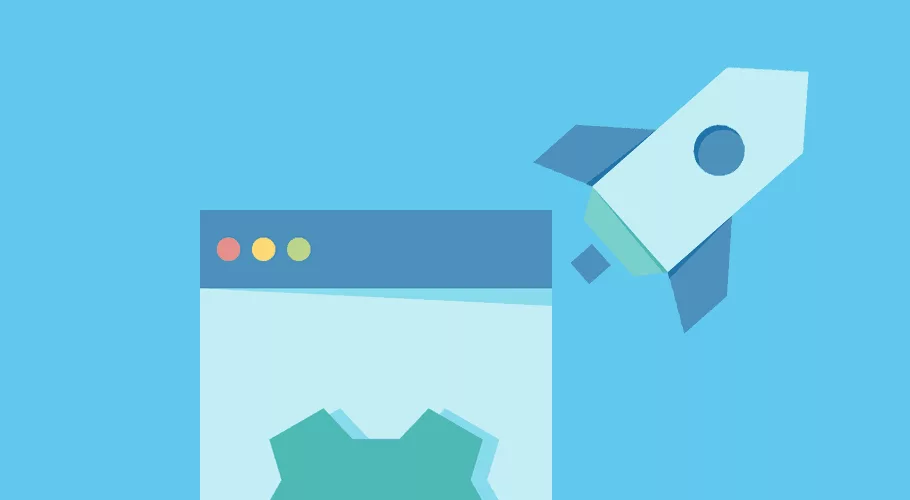

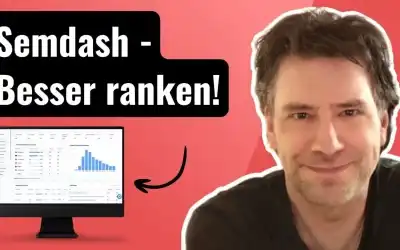

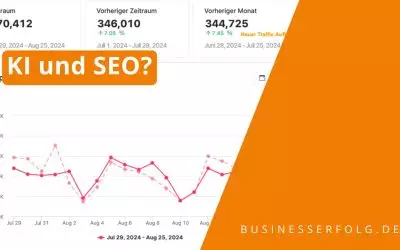
chapeao